Пошаговое руководство по удалению папки в Ubuntu с использованием консоли
Удаление папки в Ubuntu через консоль может показаться сложной задачей для начинающих пользователей. В этой статье мы рассмотрим пошаговые инструкции и полезные советы, которые помогут вам легко и безопасно удалить папку в вашей системе Ubuntu.
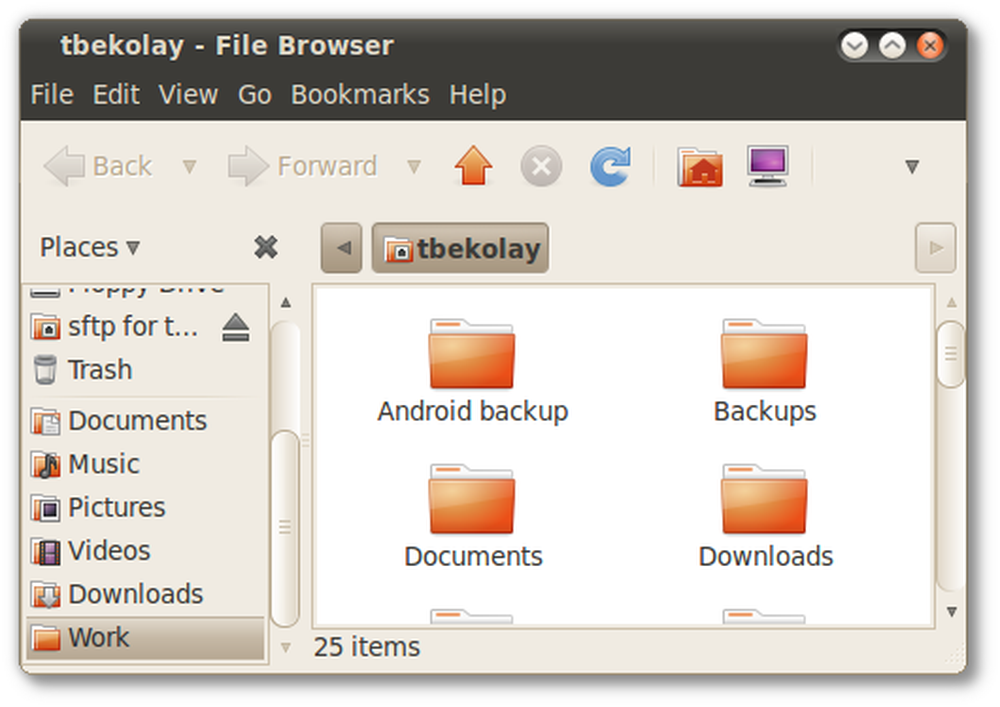
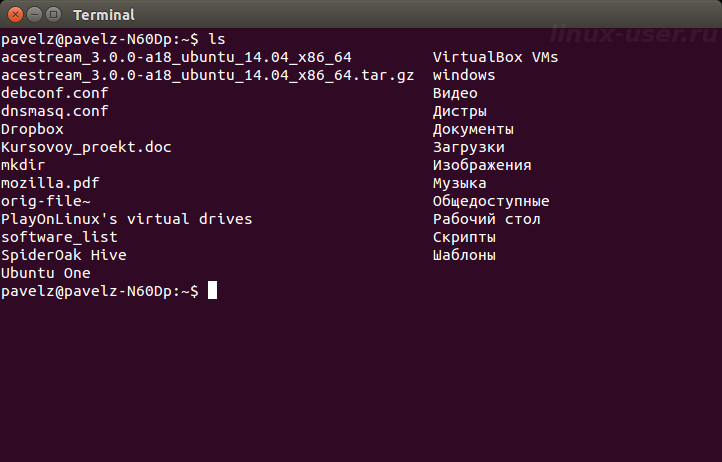

Откройте терминал. Это можно сделать, используя сочетание клавиш Ctrl + Alt + T или через меню приложений.

Как удалить программу на Ubuntu

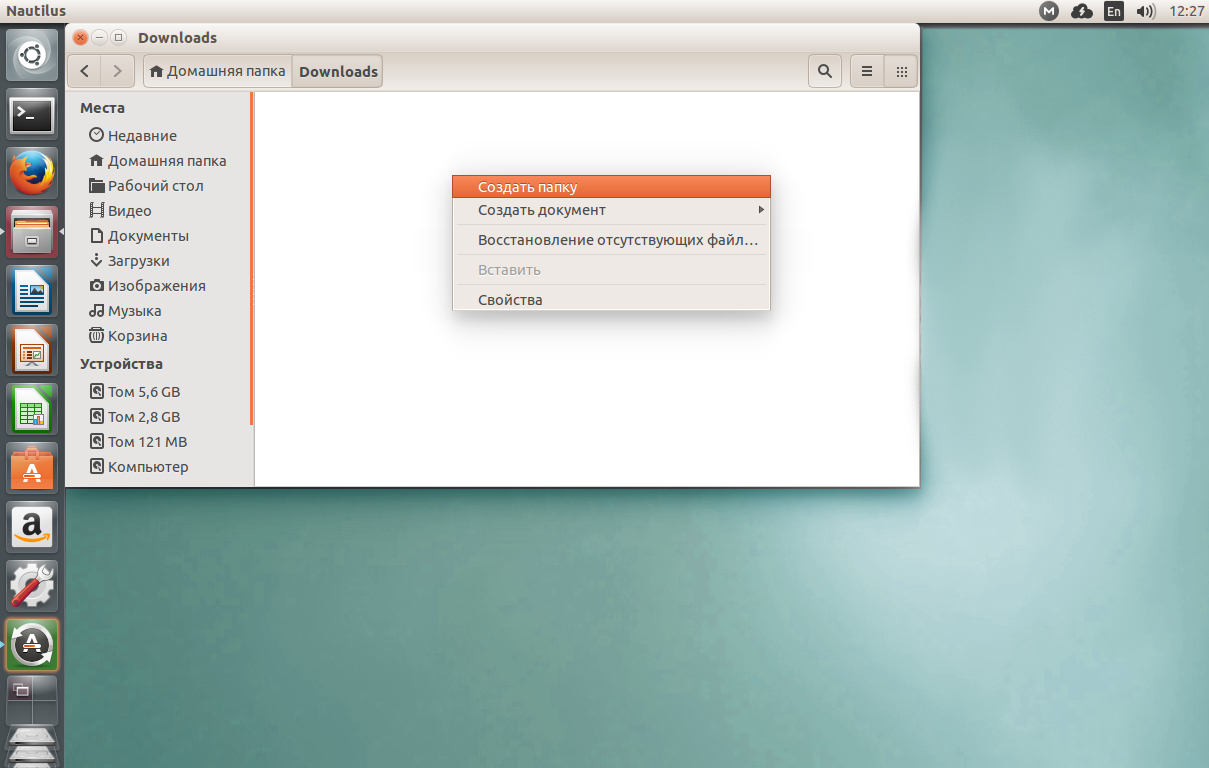
Перейдите в директорию, где находится папка, которую вы хотите удалить. Используйте команду cd, например, cd /путь/к/директории.

Удаление пакетов и очистка Linux от мусора
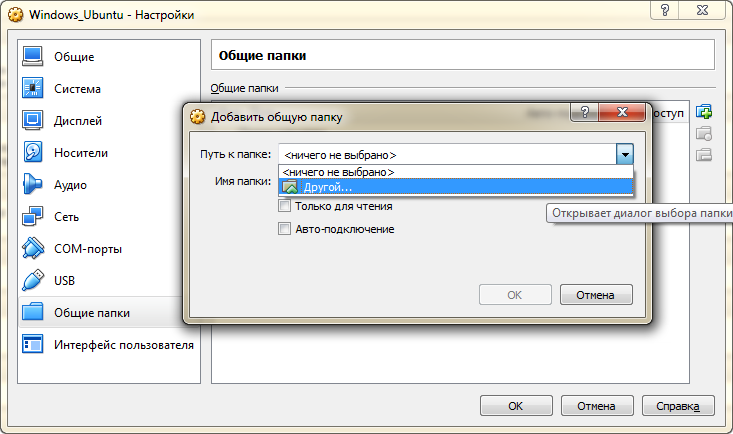

Убедитесь, что у вас есть права на удаление папки. Используйте команду ls -l, чтобы проверить права доступа.
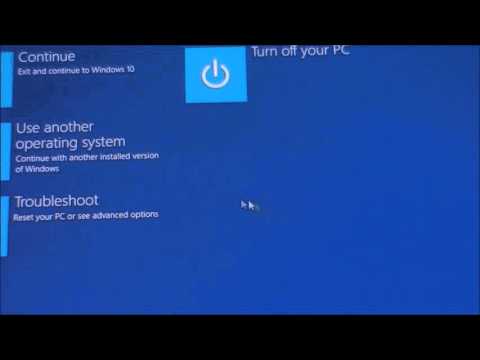
Delete Ubuntu
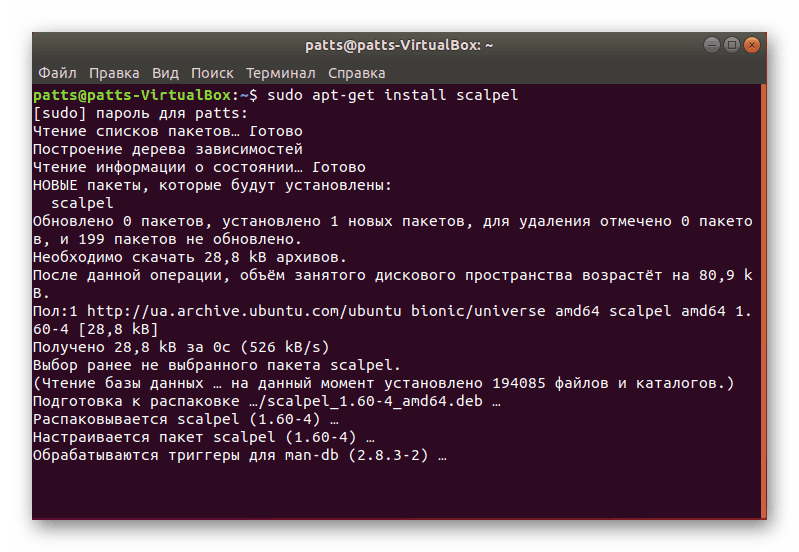
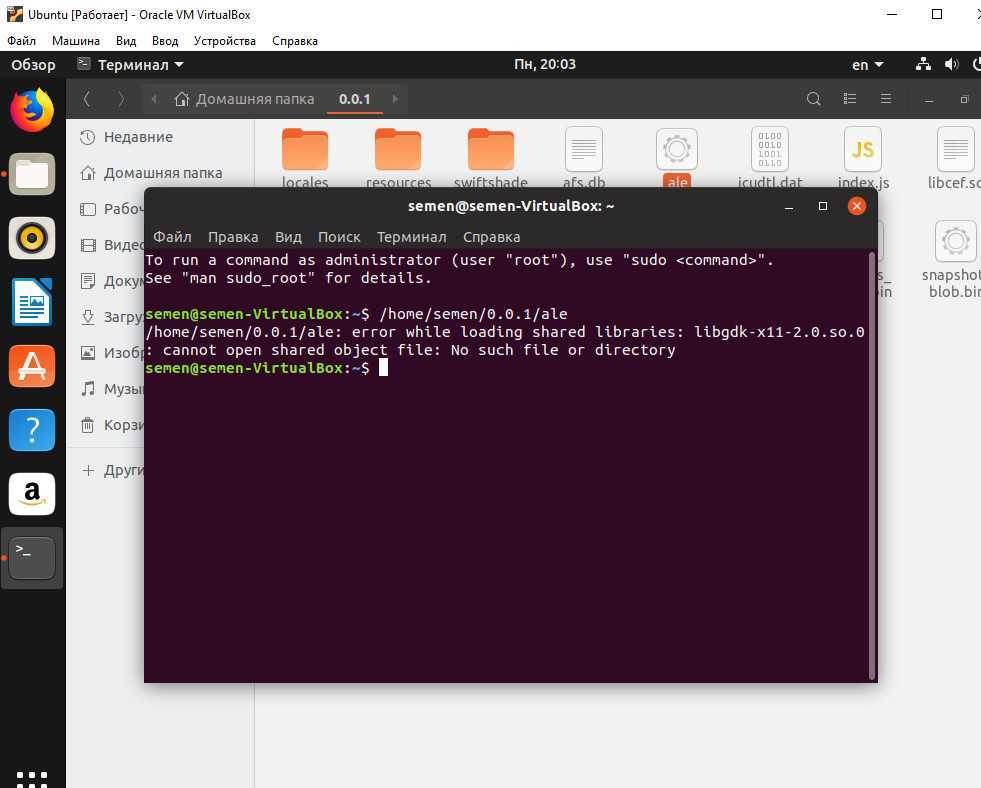
Для удаления пустой папки используйте команду rmdir имя_папки.
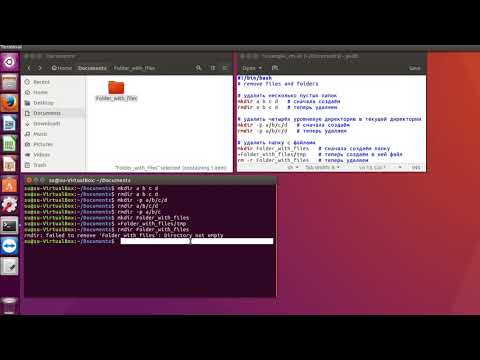
Linux команды rm и rmdir- команды удаления файлов и папок.
Для удаления папки с файлами и вложенными папками используйте команду rm -r имя_папки.

ЧТО БУДЕТ ЕСЛИ УДАЛИТЬ ПАПКУ SYSTEM НА ANDROID
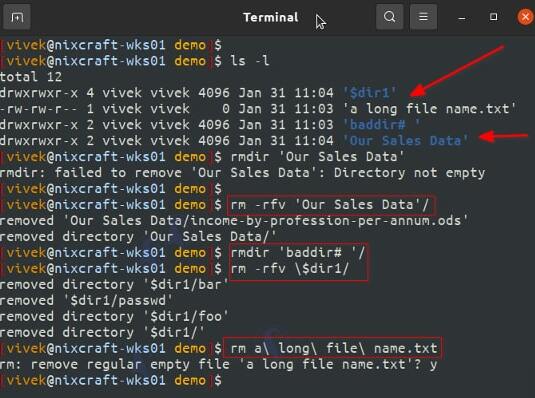

Если вам нужно принудительно удалить папку с содержимым, используйте команду rm -rf имя_папки. Будьте осторожны с этой командой, так как она не запрашивает подтверждения.
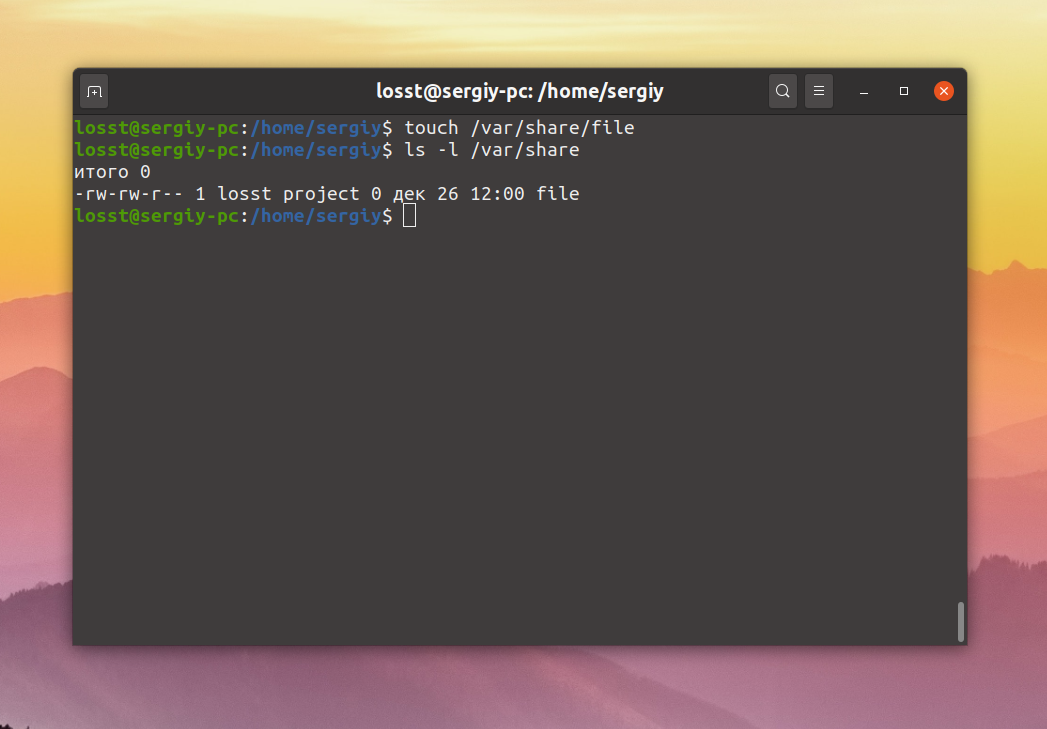
Проверьте, была ли папка успешно удалена, используя команду ls или команду cd, чтобы убедиться, что папка больше не существует.
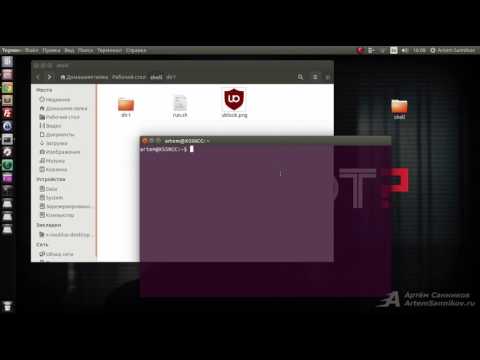
Удаление директории с содержимым в терминале Ubuntu
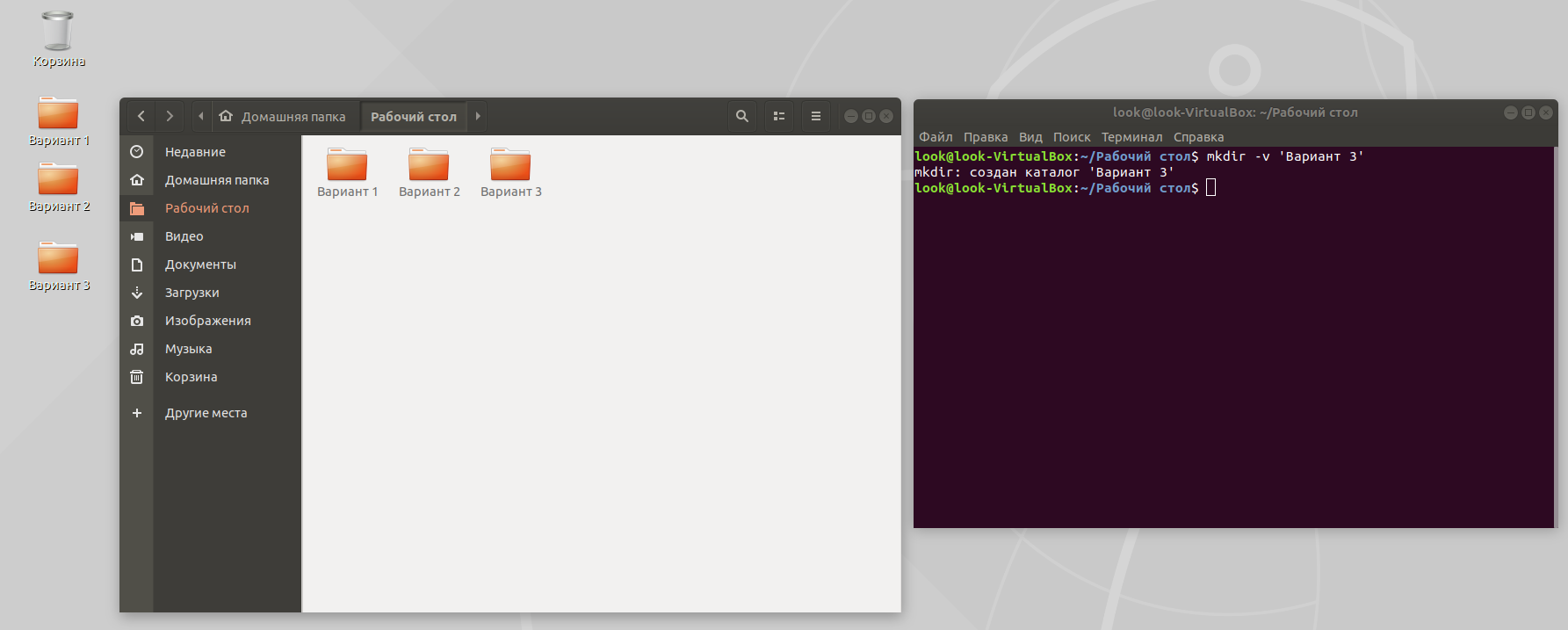
Если у вас нет прав доступа, используйте команду sudo перед командами удаления, например, sudo rm -r имя_папки.
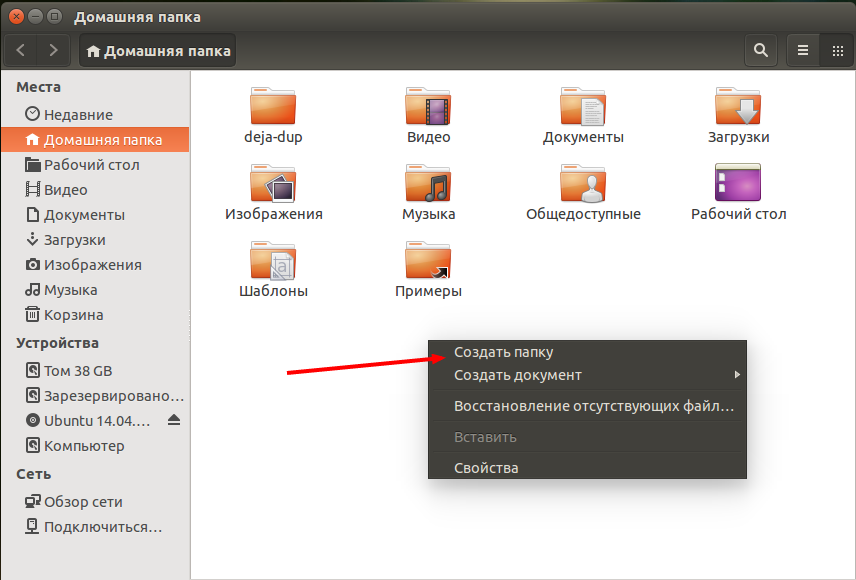
Избегайте использования команды sudo rm -rf / или sudo rm -rf *, так как они могут привести к удалению всей файловой системы.
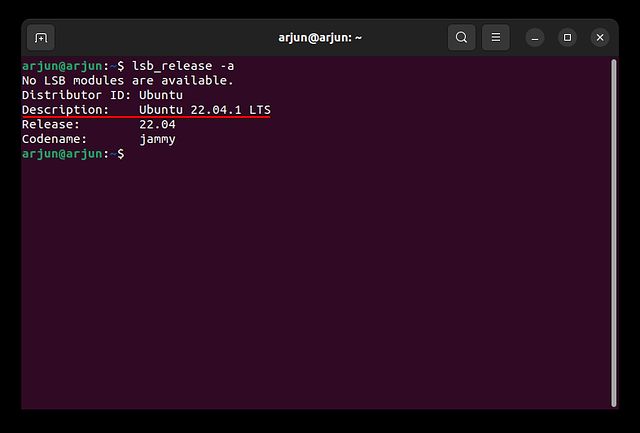
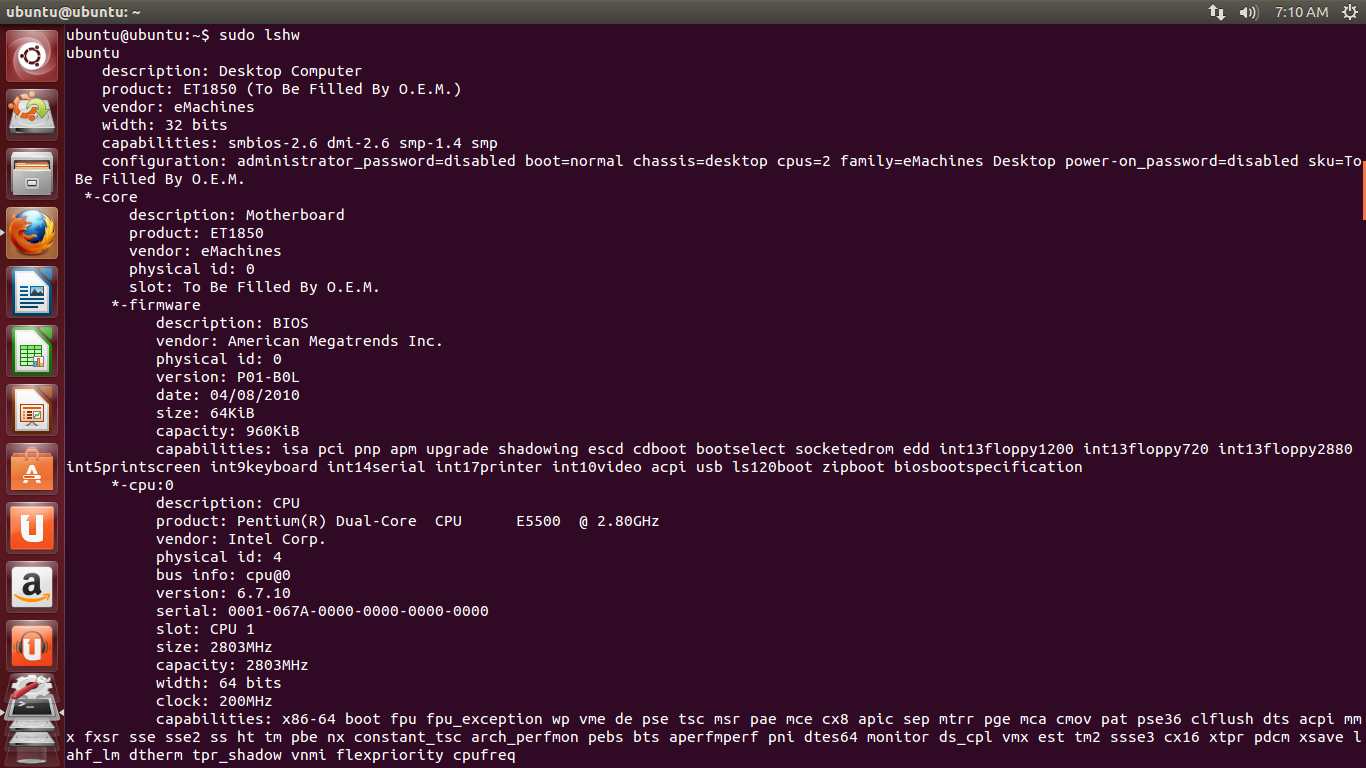
Если вы не уверены в команде, сначала используйте команду man, например, man rm, чтобы ознакомиться с её параметрами и возможностями.

WINDOWS 11 24H2🔵 КРУПНОЕ ОБНОВЛЕНИЕ 🔵СБОРКА НОМЕР 261001742🔵 COPILOT НА РУССКОМ РАБОТАЕТ!!!